引言
随着科技的发展,操作系统也在不断更新迭代。Windows 10作为微软的旗舰产品,拥有众多新特性和改进。对于还在使用Windows 8.1的用户来说,升级至Windows 10不仅可以享受最新的操作系统体验,还能获得更好的性能和安全性。本文将为您详细解析如何从Windows 8.1轻松升级至Windows 10。
升级前的准备工作
1. 检查系统兼容性
在升级之前,首先需要确保您的硬件设备兼容Windows 10。您可以通过微软的官方兼容性检测工具进行检测。
2. 备份重要数据
升级操作系统可能会涉及到数据的丢失,因此,请务必在升级前备份您的所有重要数据。
3. 确保系统更新
确保您的Windows 8.1系统已经安装了所有最新的更新,以提高升级的成功率。
升级方法
方法一:通过Windows Update升级
打开“控制面板”。
点击“系统和安全”,然后选择“Windows Update”。
在左侧菜单中选择“检查更新”。
如果有可用的更新,请下载并安装它们。
安装完成后,系统会自动提示您升级至Windows 10。
方法二:使用Windows Media Creation Tool
访问微软的官方网站,下载Windows 10 Media Creation Tool。
运行下载的文件,并根据提示创建Windows 10的安装介质(USB闪存驱动器或ISO文件)。
将安装介质插入您的Windows 8.1电脑中。
重新启动电脑,并从安装介质启动。
按照屏幕上的提示进行操作,完成升级。
方法三:使用Windows 10升级助手
访问微软的官方网站,下载Windows 10升级助手。
运行下载的文件,并根据提示进行操作。
升级助手会自动检测您的系统,并开始下载Windows 10的安装文件。
下载完成后,助手会自动开始安装Windows 10。
升级后注意事项
1. 设置账户
升级后,您可能需要设置一个新的账户。请确保使用与Windows 8.1相同的账户信息。
2. 恢复数据
在升级过程中,可能会丢失一些数据。请从备份中恢复您的数据。
3. 软件兼容性
部分软件可能无法在Windows 10上运行。您可以通过Windows Store或其他渠道寻找兼容的替代软件。
总结
通过以上方法,Windows 8.1用户可以轻松升级至Windows 10。在升级过程中,请注意备份数据,并确保您的硬件兼容性。祝您升级顺利!